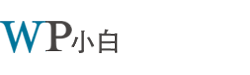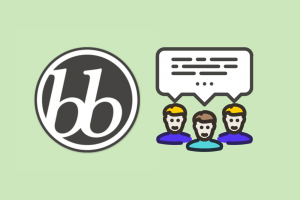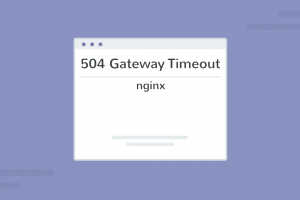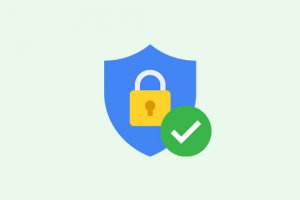你有没有试图修改你的用户名但是却发现没有地方可以修改?如果是,那你正好需要这篇文章。本文我们将为你展示三种不同的修改WordPress用户名的方法。
方法一:创建一个新用户,然后删除老用户
修改WordPress用户名最简单的方法就是用你想要的用户名重新创建一个新的管理员账户,当然,你需要用跟之前账户不同的邮箱去注册。
然后登出当前账号,用新注册的账号重新登录。在“用户”模块中,点击老用户名下方的“删除”链接。

当删除老用户时,WordPress问询问你如何处理该用户发布过的内容。确保你勾选了“将这些内容的作者更改为:”并选择你刚创建的新用户。点击“确认删除”按钮将老用户删除。

这样就成功的修改了你的用户名了。如果你愿意的话,你可以把新账号的邮箱改成之前老账号的。
方法二:使用插件修改用户名
另一个修改用户名的简单方法是使用插件。如果你不希望因为一点小事就安装一个插件的话,那么你可以在修改完用户名后,将该插件完全移除掉。
首先安装并启用Username Changer插件。启用后,前往“用户” – “我的个人资料”页面。点击“用户名”后面的“Change Username”链接,该输入框会被激活,输入你想要的用户名,然后点击“Save Username”按钮进行保存。保存后你需要使用新的用户名重新登录。

方法三:通过phpMyAdmin修改WordPress用户名
这个方法有一点复杂,因为需要对你的数据库直接进行修改。通常我们不推荐用户直接修改数据库,但是在一些情况下你可以没有其他选择。举个栗子,如果你忘记了你的用户名和注册时用的邮箱,那么你就无法登录管理员后台去修改用户名。
这个方法可以让你找到用户名并且可以去修改它。
首先,你需要登录cPanel,找到数据库部分,点击phpMyAdmin。
然后,选择你的博客连接的数据库。

你会看到WordPress的数据表。WordPress默认使用 wp_ 作为数据表的前缀,不过可能你使用了其他字符作为了前缀。
点击左边的 wp_users 表,然后在你想修改的用户前面点击“编辑”链接。

将 user_login 的值改成你想要的,比如你可以将 “wolly” 改成 “joker”。

点击“执行”按钮就完成了。
以上就是关于如何正确修改WordPress用户名的三种方法了,希望这篇文章能够帮到你。